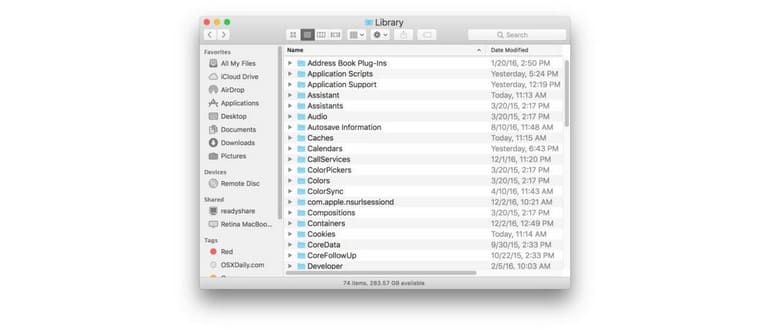La cartella Libreria utente è nascosta per impostazione predefinita in macOS Sierra, ma alcuni utenti esperti potrebbero voler mostrare e accedere alla cartella ~ / Library /, che contiene file di preferenze, cache e dati di supporto delle applicazioni. In questa guida, ti mostreremo come accedere rapidamente alla cartella Libreria utente e come impostare il Finder di macOS Sierra per mostrarla sempre.
Poiché la cartella ~ / Library degli utenti contiene dati e file cruciali per gli account e le app Mac, è generalmente consigliato lasciare la directory e il suo contenuto intatti, a meno che tu non abbia una ragione specifica per esplorare e sappia esattamente cosa stai facendo. Gli utenti occasionali non dovrebbero entrare nella directory ~ / Library. Ricorda che la cartella Libreria a livello di sistema è diversa dalla cartella ~ / Libreria a livello utente.
Accesso alla Libreria utente in macOS Sierra
Se non hai bisogno di mostrare costantemente la cartella ~ / Library sul tuo Mac, puoi semplicemente accedervi quando necessario utilizzando il menu «Vai»:
- Dal Finder di macOS, apri il menu «Vai» e tieni premuto il tasto MAIUSC
- Scegli «Libreria» dall’elenco a discesa
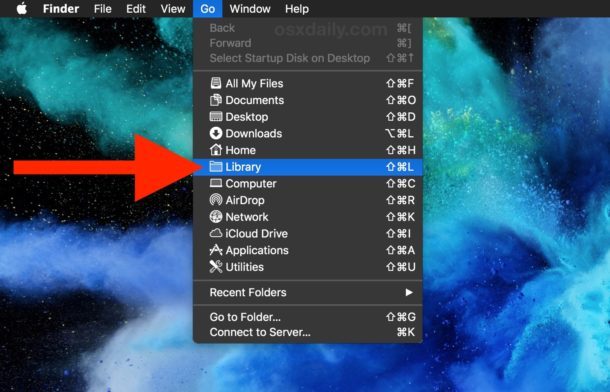
In alternativa, puoi premere Command + Shift + L nel Finder di macOS per saltare immediatamente alla directory ~ / Library dell’account utente attivo.
* Nota: nelle versioni precedenti di macOS e Sierra, è necessario tenere premuto il tasto OPTION anziché MAIUSC.
Come mostrare la cartella ~ / Library in macOS Sierra
Se accedi spesso alla cartella ~ / Library, potresti volerla abilitare in modo permanente come cartella visibile nella tua home directory. Questa è una semplice modifica delle impostazioni che farà in modo che il Finder di macOS mostri sempre la cartella Libreria nella home dell’utente:
- Dal Finder di macOS, vai alla cartella home dell’utente
- Apri il menu «Visualizza» e seleziona «Mostra opzioni»
- Scegli «Mostra cartella Libreria» nelle opzioni di impostazione per la cartella Inizio utente
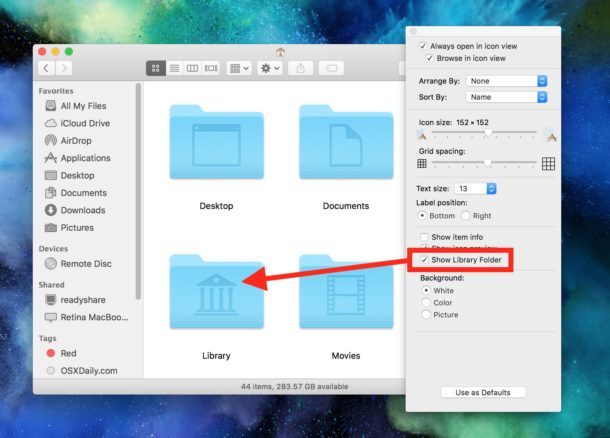
Questa impostazione è specifica per ogni account utente su Mac, quindi se desideri rivelare la cartella Libreria su un altro account, dovrai attivare la stessa impostazione individualmente.
Un’altra opzione consiste nell’utilizzare la riga di comando per rivelare la directory ~ / Library, come richiesto in Lion quando la directory è diventata invisibile all’utente finale.
Ecco il comando da utilizzare:
chflags nohidden ~ / Libreria /
I trucchi sopra menzionati funzionano anche per rivelare e mostrare la stessa cartella utente ~ / Libreria nelle versioni di macOS X El Capitan e Yosemite.
Aggiornamenti e novità per il 2024
Nel 2024, Apple ha ulteriormente migliorato l’integrazione delle sue applicazioni e dei file di sistema. Con l’ultimo aggiornamento di macOS, gli utenti possono ora godere di una maggiore personalizzazione per la visualizzazione delle cartelle. Questo include la possibilità di aggiungere collegamenti rapidi direttamente sulla scrivania o nel Finder, rendendo l’accesso alla cartella Libreria ancora più semplice e veloce.
Inoltre, l’interfaccia utente è stata ottimizzata per facilitare la navigazione anche per i meno esperti. Le nuove funzionalità di ricerca consentono di trovare rapidamente file o applicazioni nella cartella Libreria, rendendo la gestione delle preferenze e dei dati di supporto più efficiente.
Quindi, che tu sia un veterano di macOS o un nuovo utente, il 2024 porta con sé strumenti e opzioni che rendono l’esperienza utente ancora più fluida e intuitiva. Non dimenticare di esplorare queste nuove funzionalità per ottimizzare il tuo flusso di lavoro!